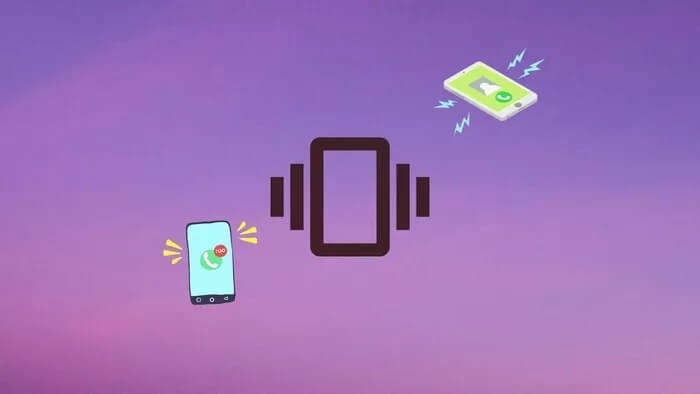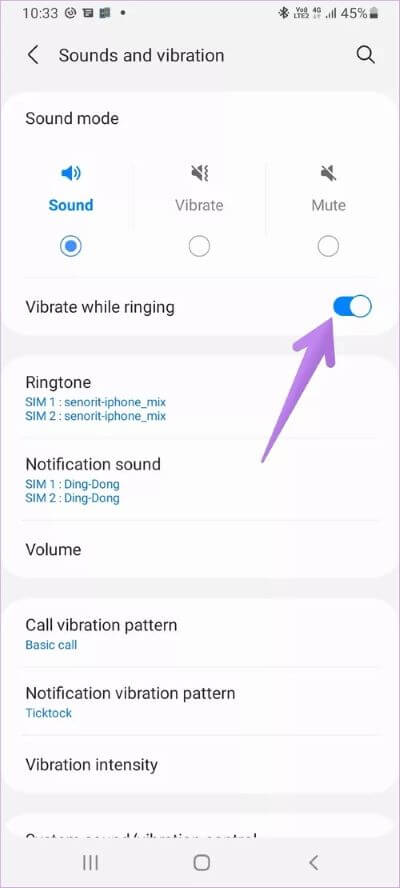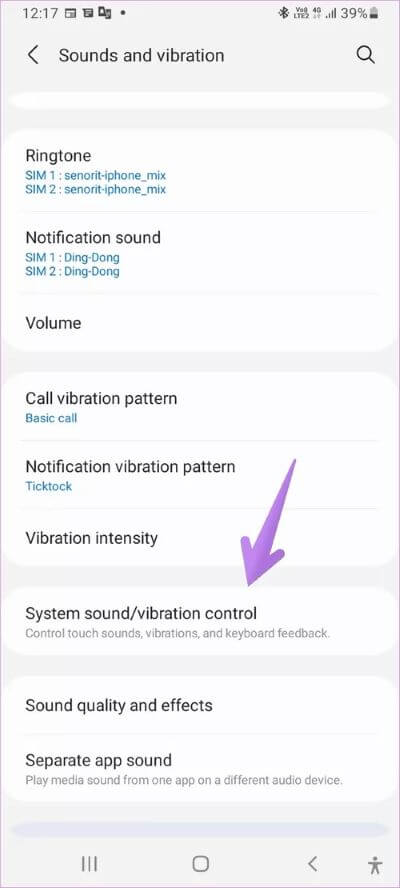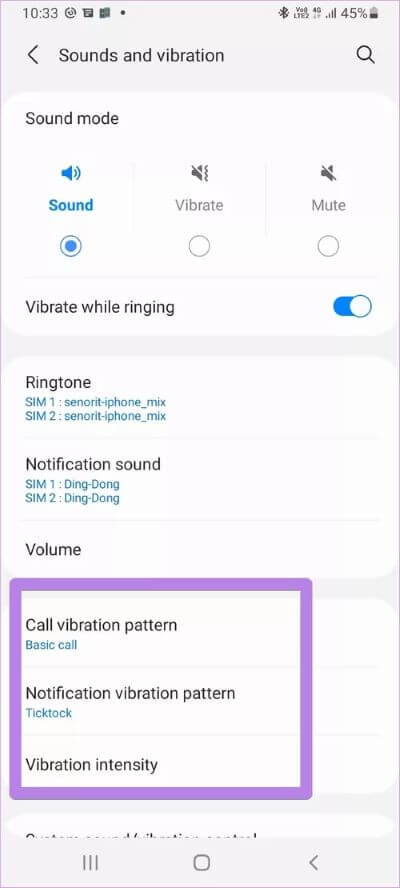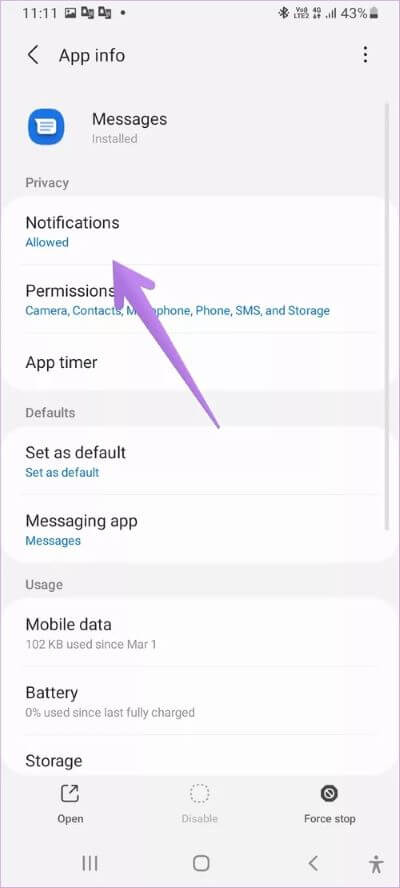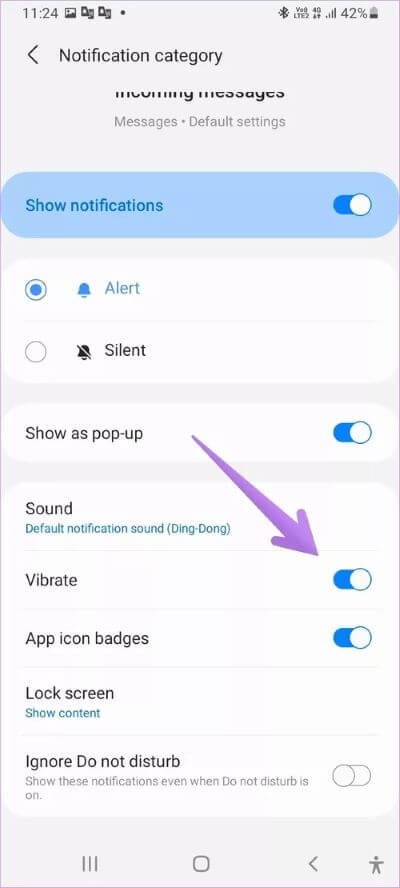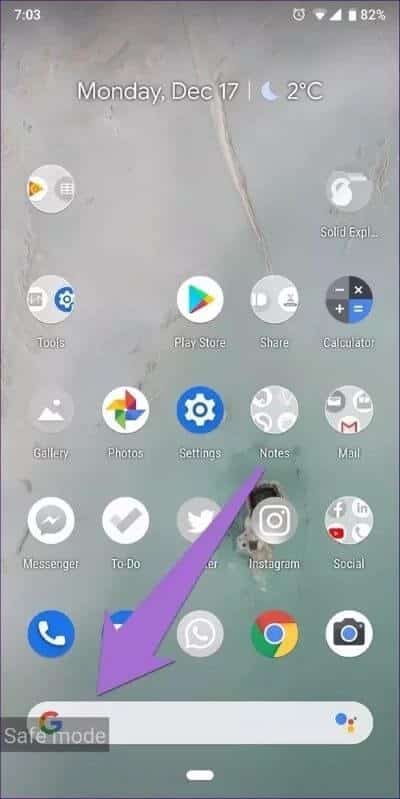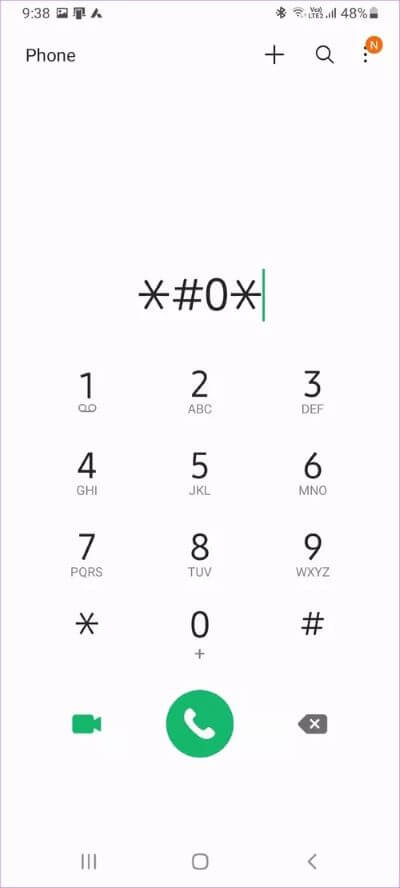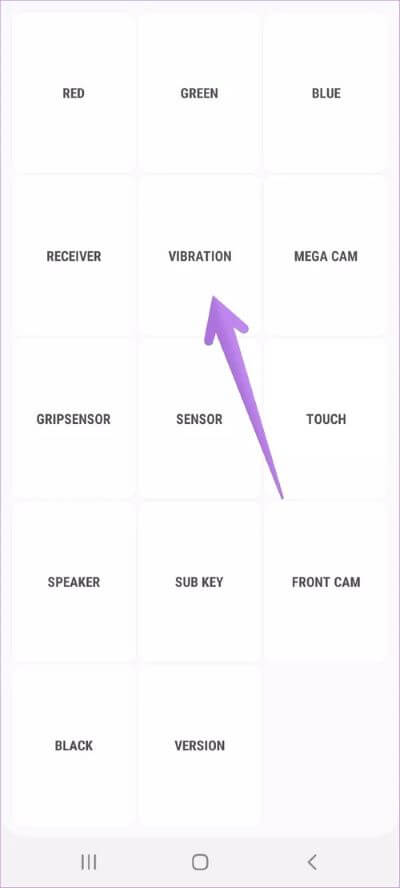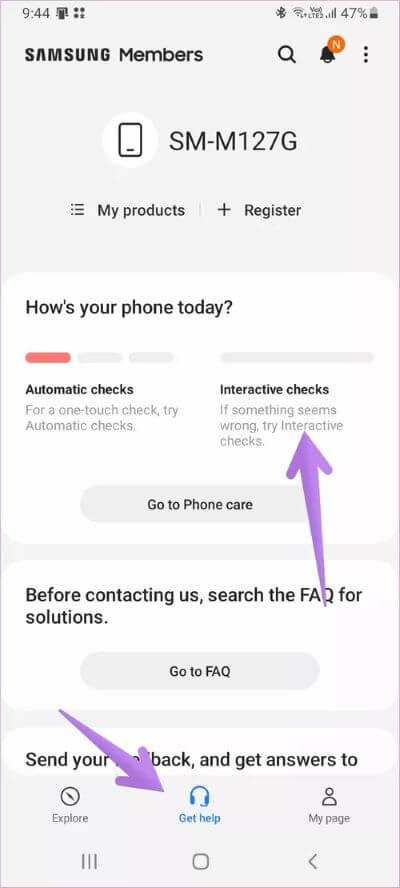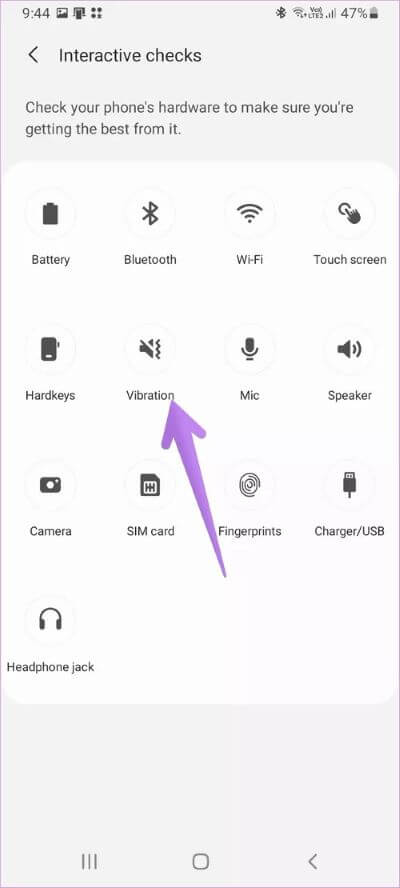أفضل 10 إصلاحات لعدم عمل اهتزاز في هواتف Samsung Galaxy
حتى إذا حافظت على مستوى صوت الرنين على مستوى عالٍ ، فقد تفوتك المكالمات عندما تكون في بيئة صاخبة. ولكن إذا تم تمكين الاهتزاز ، فإن فرص فقدان مكالمة منخفضة ، وذلك بفضل اهتزاز هاتفك. ومع ذلك ، لا يبدو أن الاهتزاز يعمل مع العديد من مستخدمي هواتف Samsung Galaxy في بعض الأحيان. سيساعدك هذا المنشور في إصلاح ذلك إذا كنت تمتلك واحدًا وتجربة نفس الشيء.
الاهتزاز لا يقتصر على المكالمات فقط. سيهتز هاتفك عند تلقي الإشعارات والتفاعلات التي تعمل باللمس وما إلى ذلك. يواجه مستخدمو الهواتف الذكية من Samsung مشكلات تتعلق بكل منهم. الإصلاحات المذكورة هنا يجب أن تحل المشكلة.
لنبدأ.
1. إعادة تشغيل الهاتف
مثل جميع عمليات استكشاف الأخطاء وإصلاحها ، ابدأ بإعادة تشغيل هاتف Samsung Galaxy الذكي. يجب أن يصلح ذلك أي خلل مؤقت يسبب مشكلة الاهتزاز.
2. تمكين الاهتزاز
إذا كان هاتفك لا يهتز عند تلقي مكالمة جديدة ، فيجب عليك التأكد من تمكين الإعداد “الاهتزاز أثناء الرنين”. من المحتمل أنك قمت بتعطيل الاهتزاز عن طريق الخطأ ونسيت تمكينه. للقيام بذلك ، انتقل إلى الإعدادات> الأصوات والاهتزاز. قم بتمكين تبديل الاهتزاز أثناء الرنين. إذا كان قيد التشغيل بالفعل ، فقم بتعطيله وتمكينه مرة أخرى.
وبالمثل ، يسمح لك Android بتعطيل الاهتزاز أو تمكينه بشكل منفصل للوظائف المختلفة مثل تفاعلات اللمس ولوحة المفاتيح ولوحة المفاتيح وما إلى ذلك. يجب عليك التحقق يدويًا من تمكين إعدادات الاهتزاز للوظائف المطلوبة. لذلك ، انتقل إلى الإعدادات> الأصوات والاهتزاز> التحكم في صوت / اهتزاز النظام. قم بتمكين التبديلات المطلوبة.
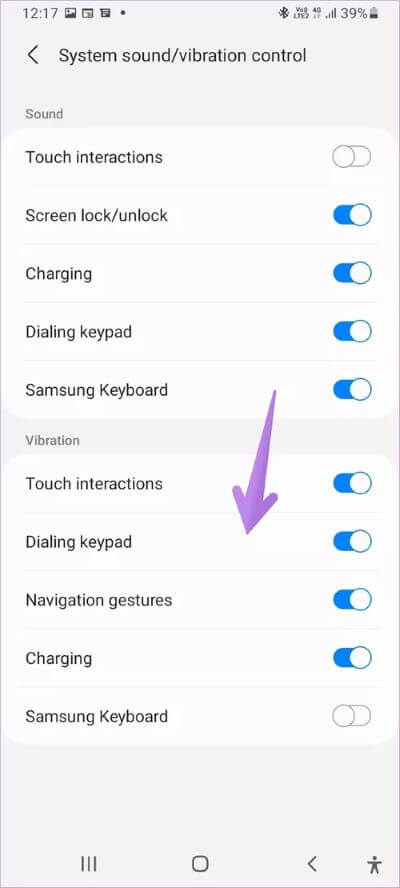
3. تغيير نمط الاهتزاز والشدة
يجب عليك تغيير شدة الاهتزاز والأنماط لاستكشاف المشكلة وإصلاحها. لذلك ، قم بزيارة الإعدادات> الأصوات والاهتزاز. اضغط على شدة الاهتزاز. ارفعه إلى المستوى الأمثل. وبالمثل ، انقر فوق نمط اهتزاز المكالمة ونمط اهتزاز الإخطار. استخدم نمطًا مختلفًا.
تلميح: تعرف على كيفية تعيين أنماط اهتزاز مخصصة لجهات اتصال محددة في Android.
4. تحقق من إعدادات التطبيق الفردية
إذا لم تعمل تعليقات الاهتزاز مع تطبيق معين ، مثل تطبيق الرسائل ، فيجب عليك التحقق من إعدادات التطبيق. تتيح لك هواتف Android تخصيص إعدادات الإشعارات بشكل منفصل لكل تطبيق. يجب تعطيل الاهتزاز عن طريق الخطأ للتطبيق.
هناك طريقتان للتحقق من ذلك. أولاً ، يمكنك فتح إعدادات التطبيق مباشرة من التطبيق وتمكين الاهتزاز ضمن إعدادات الإعلام. بدلاً من ذلك ، انتقل إلى إعدادات الهاتف> التطبيقات. اضغط على التطبيق الإشكالي. ثم اضغط على الإشعارات.
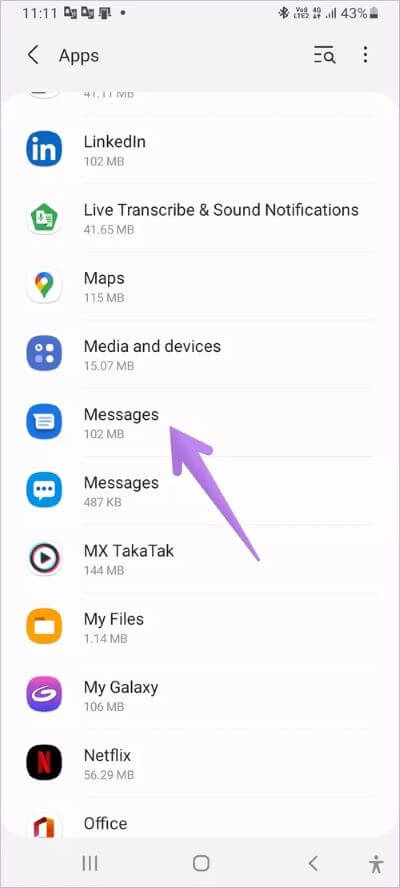
ستجد فئات الإشعار المختلفة. اضغط على المناسب. في حالة تطبيقات المراسلة ، انقر فوق الرسائل الواردة. تأكد من النقر على النص وليس التبديل. قم بتشغيل التبديل بجوار الاهتزاز. إذا كان قيد التشغيل ، فقم بتعطيله وتمكينه مرة أخرى.
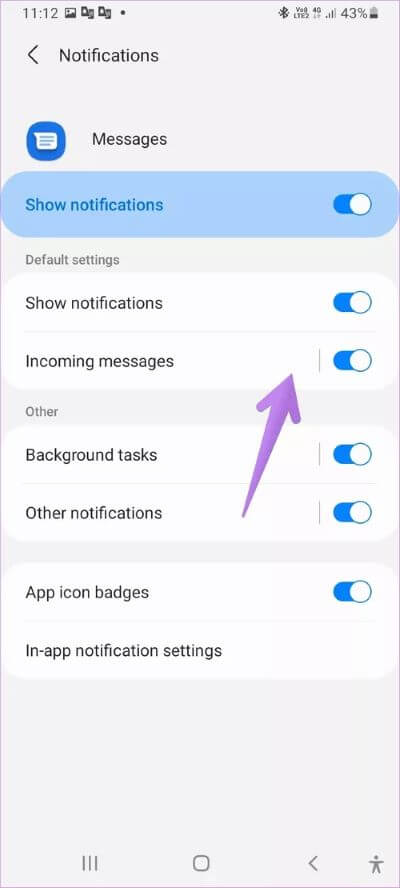
نصيحة للمحترفين: يقترح عدد قليل من المستخدمين أن تعطيل اهتزاز تطبيق الرسائل تمامًا يعمل على إصلاحه للتطبيقات الأخرى.
5. إلغاء تثبيت السمة
هل قمت مؤخرًا بتثبيت سمة جديدة على هاتف Samsung الخاص بك؟ اقترح بعض مستخدمي Samsung أن السمات كانت مسؤولة عن تعطيل الاهتزاز دون علمهم. يجب عليك التحقق من أي سمة تم تثبيتها مؤخرًا وإلغاء تثبيتها لإصلاح مشكلة الاهتزاز. أعد تشغيل هاتفك بعد إلغاء تثبيت السمة.
نصيحة: هناك حل غريب آخر اقترحه المستخدم وهو إيقاف تشغيل مساعد Google متبوعًا بإعادة تشغيل الهاتف.
6. تحديث برنامج الهاتف
في بعض الأحيان ، يمكن أن يكون تحديث البرنامج مسؤولاً عن عدم عمل الاهتزاز. لإصلاحها ، ستحتاج إلى تحديث هاتفك إلى أحدث البرامج. لذلك ، انتقل إلى الإعدادات> تحديث البرنامج> التنزيل والتثبيت. في حالة توفر تحديث ، قم بتثبيته.
نصيحة: اكتشف ما يحدث عند تحديث برنامج هاتفك.
7. تحقق في الوضع الآمن
في كثير من الأحيان ، قد يتسبب تطبيق جهة خارجية أيضًا في حدوث مشكلات في الاهتزاز. طريقة واحدة للتحقق من ذلك هي وضع هاتفك في الوضع الآمن. لا تعمل تطبيقات الجهات الخارجية في الوضع الآمن ، وبالتالي إذا كان أحد تطبيقات الجهات الخارجية يتصرف بطريقة مارقة ، فيمكنك إلغاء تثبيتها واحدة تلو الأخرى لمعرفة ذلك.
ملاحظة: لن يؤدي وضع هاتفك في الوضع الآمن إلى حذف بياناتك.
لتمكين الوضع الآمن ، قم بإيقاف تشغيل هاتفك. عندما يتم إيقاف تشغيله تمامًا ، اضغط مع الاستمرار على زري الطاقة وخفض الصوت لتشغيل الجهاز. عندما يظهر شعار Samsung على الشاشة ، اترك زر التشغيل مع الاستمرار في الضغط على زر خفض مستوى الصوت حتى ترى الشاشة الرئيسية. سيظهر نص الوضع الآمن في الجزء السفلي مشيرًا إلى تمكين الوضع الآمن.
اختبر الاهتزاز الآن. أعد تشغيل الهاتف لمغادرة الوضع الآمن.
8. إعادة تعيين جميع الإعدادات
يتمثل الإصلاح الأخير المتعلق بالبرنامج في إعادة تعيين تفضيلات التطبيق على هاتفك. سيؤدي هذا إلى إعادة تعيين جميع الإعدادات على هاتفك إلى قيمها الافتراضية. قبل المتابعة ، تعرف على ما يحدث من خلال إعادة ضبط الإعدادات.
لإعادة ضبط الإعدادات ، انتقل إلى الإعدادات> الإدارة العامة> إعادة تعيين> إعادة تعيين جميع الإعدادات.
9. تحقق من محرك الاهتزاز
إذا لم تساعد الحلول المذكورة أعلاه ، فستحتاج إلى اختبار ما إذا كان لديك محرك اهتزاز معيب على هاتف Samsung Galaxy الخاص بك. يمكنك القيام بذلك دون فتح جسم الهاتف واستخدام وظيفة اختبار الأجهزة. فيما يلي الخطوات:
الخطوة 1: افتح تطبيق Dialer أو Phone. اطلب * # 7353 # أو * # 0 * #. لا حاجة للضغط على زر الاتصال. سيتم تنشيط الرمز تلقائيًا.
الخطوة 2: ستفتح شاشة بيضاء بخيارات متنوعة. اضغط على الاهتزاز.
إذا اهتز الهاتف ، فهذه مشكلة في البرنامج. ومع ذلك ، إذا لم يهتز الهاتف ، فقد حان الوقت لزيارة مركز الخدمة.
10. أداء الفحص التفاعلي
هناك طريقة أخرى لاكتشاف ما إذا كانت مشكلة في الجهاز تسبب مشكلة الاهتزاز وهي استخدام ميزة الاختيار التفاعلي في تطبيق Samsung Members.
الخطوة 1: افتح تطبيق Samsung Members على هاتفك. قم بتثبيته من الرابط أدناه في حالة عدم تثبيته.
الخطوة 2: اضغط على الحصول على المساعدة ، متبوعة بشيكات تفاعلية.
الخطوة 3: اضغط على الاهتزاز واتبع التعليمات التي تظهر على الشاشة.
فحص الاهتزاز
نأمل أن تحل الإصلاحات المذكورة أعلاه الاهتزاز الذي لا يعمل على هواتف Samsung Galaxy. يعد فحص محرك اهتزاز هاتفك في مركز خدمة معتمد من Samsung هو الملاذ الأخير عندما لا يعمل أي من الحلول المذكورة أعلاه من أجلك.